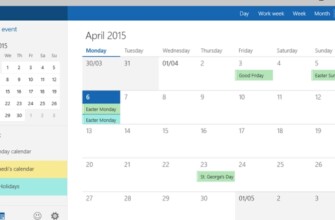Related searches является программным обеспечением типа adware (рекламные программы), которые встраиваются в систему через браузеры, показыая стороннюю рекламу на любом сайте с помощью средств браузеров Edge (Internet Explorer), Firefox и Google Chrome.
Стоит отметить, что related searches не является напрямую вирусным программным обеспечением, оно попадает в систему весьма открытым путем, при загрузке некоторых бесплатных программ в интернете, авторы которых решили монетизировать своё ПО, но зачастую некоторые нехорошие владельца ПО или же файлообменников скрывают факт установки данного рекламного продукта, подставляя простых пользователей.
Всегда выбирайте Пользовательскую установку любых программных продуктом и снимайте дополнительные, не относящиеся к самой программе пункты установки.
Хотя мы отметили, что related searches сам по себе не является вирусом, но зачастую через него в систему могут попасть заведомо зараженные вирусами, троянами, червями продукты. Ниже мы представим инструкцию по удаления related searches в Windows 10.
- Удаление программы, с помощью которой к нам попал related searches
- Удаление дополнения related searches из браузера IE, Firefox и Google Chrome с помощью утилиты AdwCleaner
- Удаление сторонних дополнений браузера, сброс на заводские настройки
- Для браузера Internet Explorer (Edge)
- Для Mozilla Firefox
- Для Google Chrome
Удаление программы, с помощью которой к нам попал related searches
Для данного шага, необходимо вспомнить какие продукты сомнительного происхождения вы недавно устанавливали на свой компьютер и удалить её с помощью установки и удаления программ.
- Через меню Пуск найди в поиске пункт Панель Управления.
- Выберите в меню Программы > Удаление программы.
- Отсортируйте ПО по дате установки, так вам будет проще посмотреть последние установленные программы.
- Пройдитесь по списку и удалите ненужные вам или незнакомые программные продукты. Если вы не можете найти нужное ПО, с которым вероятно к вам попал related searches, приступайте к следующему пункту.
Удаление дополнения related searches из браузера IE, Firefox и Google Chrome с помощью утилиты AdwCleaner
- Скачайте утилиту удаления рекламного ПО AdwCleaner (https://www.malwarebytes.com/adwcleaner/).
- После загрузки, обязательно закройте все открытые приложения и запустите adwcleaner.exe от имени администратора, для этого просто щелкните по ярлыку правым кликом мыши и нажмите «Запустить от имени администратора».
- В появившемся окне нажмите кнопку Сканировать. AdwCleaner начнет поиск любых adwave ПО на вашем ПК и по окончанию поиска предложит очистить найденные файлы.
Удаление сторонних дополнений браузера, сброс на заводские настройки
Данный пункт носит рекомендательный характер, скорее всего предыдущие два шага должны были помочь вам удалить related searches из системы, но некоторые похожие продукты могут напрямую встраиваться в браузер, при помощи дополнений, лучше всего полностью очистить браузер и начать всё с нуля.
Для браузера Internet Explorer (Edge)
Откройте IE, нажмите на иконку шестерёнки в правом углу окна, и нажмите на Свойство браузера > Дополнительно. Внизу вы удидете кнопку сброса настроек IE. Сбросьте настройки браузера с удалением всех файлов.
Для Mozilla Firefox
- Введите в адресной строке about:support;
- В правой части страницы, под заголовкой Наладка Firefox будем кнопка Очистить Firefox;
- Подтвердите очищение и ждите пока Firefox перезапустится.
Для Google Chrome
- В адресной строке введите chrome://extensions/;
- Пройдитесь по списку установленных дополнений и найдите ненужные или неизвестные вам дополнения;
- Удалите их стандартным путем и перезапустите браузер.
После всех вышеописанных действий, вы скорее всего удалили последние остатки adware ПО с вашего ПК, впредь будьте осторожны при загрузке программ в интернете.